本教程拟用写字楼为例,用主流的 Bim 软件 结合疏散仿真软件 对整楼紧急疏散过程进行仿真模拟与分析,为该楼在紧急情况下的人员疏散提供参考。
【步骤一】
打开 模型bim仿真,在这里我们只要保留建筑模型,如下图所示:
【步骤二】
将模型在三维状态下导出 dwg 或者 dxf 格式,然后导入 中:
小提示:(导入模型过来会导致软件崩溃,建议隐藏不必要的构件)
打开 开始导入,如下图:
按照指引直接 next 就行,最后导入后如下图:
【步骤三】
根据本身的建筑楼层,创建模型楼层标高 5m,9.5m(这里仅作展示教程,所以仅创建前两层):
同理再建一个标高 9.4m
【步骤四】
创建新房间,首先隐藏掉 5m 和 9.4m 的模型
单机继续隐藏 5m 的楼板,如上图
切换到俯视图开始绘制房间
中也直接点【 from 】,在左侧工具栏中点选该按钮,然后在模型中依次点选楼板,程序便可自动生成 Room,如图所示:
我们也可以用 Room Tool:(矩形房间绘制工具口)或者 Room Tool:(不规则房间绘制工具口,可以绘制复杂的有多个顶点的房间。在模型的任意地方左击开始绘制第一个点,然后持续的点,右击鼠标结束绘制。
绘制完成后如上图所示
【步骤五】
用薄墙(内墙),厚墙工具绘制墙体。(也可以直接描绘外轮廓然后绘制厚墙)
这里我采用厚墙按照墙体绘制
【步骤六】
绘制完成后,隐藏墙体开始绘制门
首先隐藏墙体(右击 hide 也可以)仅保留模型门窗
隐去墙体后,按照模型门的位置绘制门
注意:所有房间交接处均应该有门连接贯通
【步骤七】
为每个房间添加人员
添加人员。点击 菜单,选择 Edit …,在出现的对话框中创建新的人员类型,点击New…,输入人群名称如“人群1”,点击确定。点击 ,人群添加完成,点击 OK 关闭对话框。如下图所示:
选中你要添加层的人数,在二维图上,设置只显示 .0m,全部选择,右击鼠标选择 Add …,人数设为 xx,点击 ,选择人员类型,可以通过百分数调整设定适的人员比例,点击 OK 确定并关闭对话框。
【步骤八】
添加行为
点击 菜单,选择 Add a ,出现下图对话框,输入行为名称“行为1”。选择 on,选择 Goto Any Exit,点击 OK 关闭对话框。
【步骤九】
模拟运行
模拟运行。点击 菜单,选择 .,出现下图所示对话,时间设定为 100s(可根据具体情况设定),点击 OK 关闭对话框,点击 O 或在 菜单下选择 Run .,如下图所示:
【步骤十】
基于 的建筑消防安全模拟分析成果展示
运用 软件基于 BIM 项目模型进行相关模拟后,可以辅助我们制定合理逃生路线。以及分析各疏散逃生通道口人员疏散情况,输出的数据分析报告可以帮助安全管理人员进行合理安全管理方案及逃生应急预案等编制工作开展。
可以查看门的使用量bim仿真,Revit可视化仿真模拟疏散案例:带你走进“真实”的虚拟世界,房间的流量、流速,如下图所示
通过模型的各类热图可以对模型进行灵活的观察,创建最大平均密度来观察人员的模型分布,如下图所示:
【基于 的 BIM 安全消防模拟运用总结】
作为上班族的主要场所,写字楼具有人员密集度高,楼层高等特点,因此疏散时间的长短直接关系到人员的安全,通过将 和 BIM 软件结合,借助 准确确定人员逃生数据和 BIM 三维可视化特点,将真实的疏散环境和疏散情况进行还原,与写字楼真实情况切合度很高。因此,在实际灾难逃生中,就能够大大提高高层建筑逃生效率。
本文内容由互联网用户自发贡献,该文观点仅代表作者本人。本站仅提供信息存储空间服务,不拥有所有权,不承担相关法律责任。如发现本站有涉嫌抄袭侵权/违法违规的内容,请添加站长微信举报,一经查实,本站将立刻删除。
如若转载,请注明出处:https://www.zhiyeeedu.com/46203.html
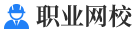

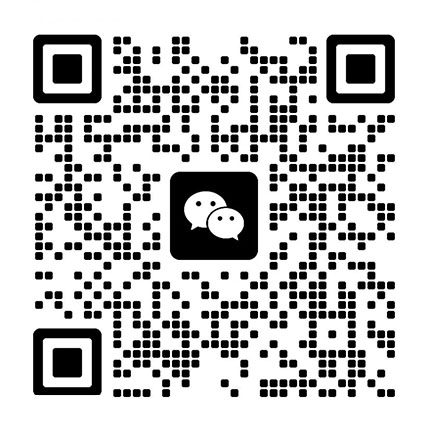
评论列表(1条)
[…] 对于可视化最直观的理解便是所见即所得,按照不同的专业类别可视化可分为四类: […]